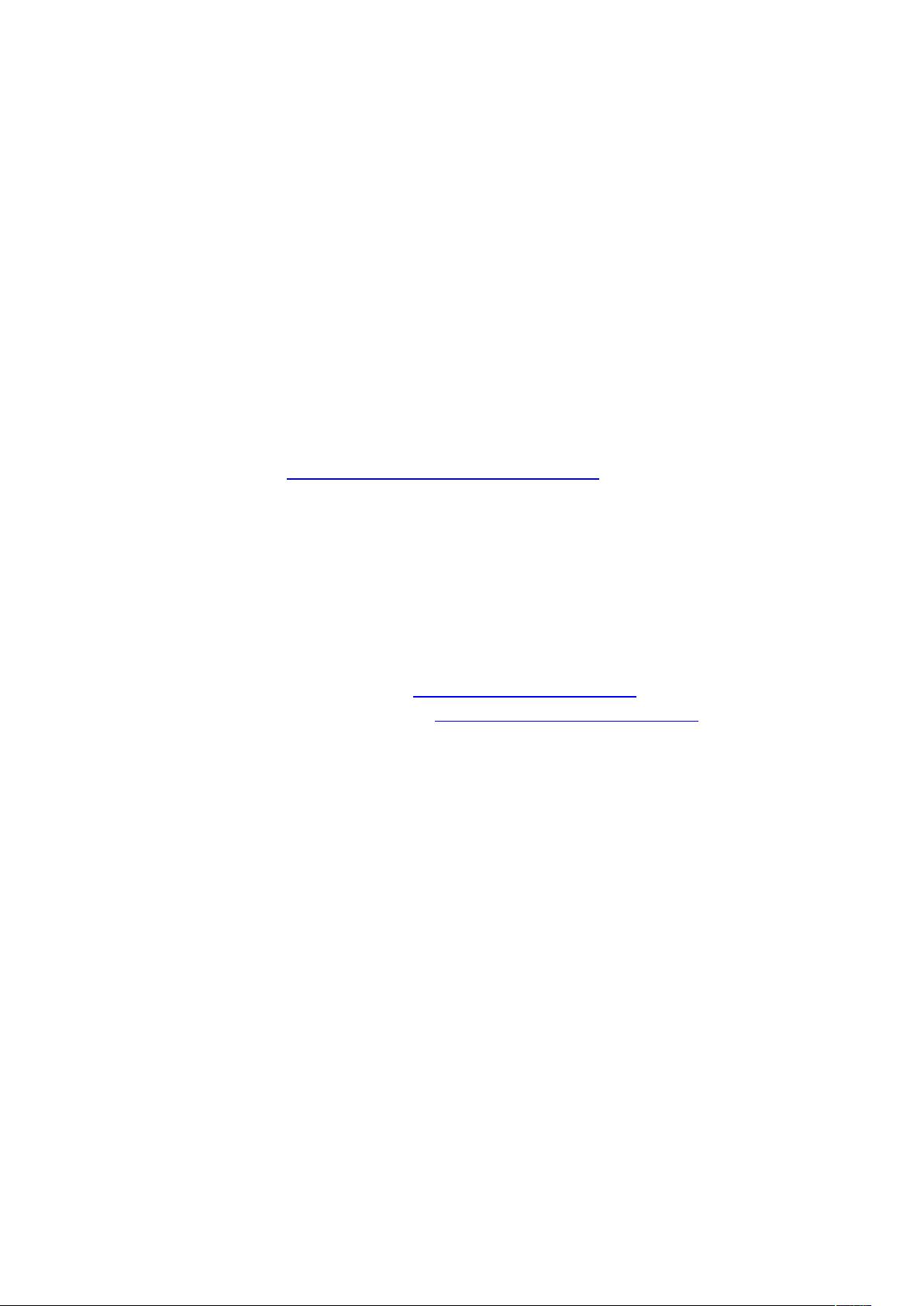Android WebView 实例教程:加载网页与权限配置
"Android_WebView实例详解 - 安卓开发者社区"
在Android开发中,WebView是一个非常重要的组件,它允许开发者在应用程序内部展示网页内容。这篇实例详解将带你深入理解如何在Android应用中使用WebView。
一、WebKit基础
WebKit是Android手机内置的高性能浏览器内核,源自KHTML,并结合了苹果公司的部分组件。它不仅用于Android的WebView,还是MacOS X Safari浏览器的核心。WebKit作为一个开源项目,被广泛应用于各种平台,提供高效且灵活的网页渲染能力。
二、Android中的WebView使用方法
1. 第一种方法:
- 首先,在Activity中创建WebView对象,例如:`WebView webView = new WebView(this);`
- 使用`loadUrl()`方法加载网页,如加载互联网网页:`webView.loadUrl("http://www.android.com");` 或加载本地HTML文件:`webView.loadUrl("file://android_asset/XX.html");`,本地文件需放在`assets`目录下。
- 设置Activity的内容视图,`setContentView(webView);`
- 为了实现回退功能,需要重写`onKeyDown()`方法,防止点击返回键时关闭整个Activity,而是回退到前一页面。
- 最后,别忘了在`AndroidManifest.xml`文件中添加网络访问权限:`<uses-permission android:name="android.permission.INTERNET" />`
2. 第二种方法:
- 在XML布局文件中定义WebView,例如:
```xml
<WebView
android:id="@+id/web_view"
android:layout_width="match_parent"
android:layout_height="match_parent" />
```
- 在Activity中找到并初始化WebView,如:`WebView webView = findViewById(R.id.web_view);`
- 同样调用`loadUrl()`加载网页。
- 为了处理网页内的链接点击,需要设置WebView客户端:`webView.setWebViewClient(new WebViewClient());`
- 与第一种方法一样,确保拥有网络访问权限。
三、WebView高级特性
- `WebSettings`:可以调整WebView的行为,比如设置JavaScript是否启用、缩放比例等,`webSettings.setJavaScriptEnabled(true);`
- `WebViewClient`:处理网页加载事件,如`shouldOverrideUrlLoading()`方法可控制链接的打开方式。
- `WebChromeClient`:处理与用户界面相关的交互,如进度条显示、弹框确认等。
- `addJavascriptInterface()`: 创建Java对象并暴露给JavaScript调用,实现JavaScript与Java代码的交互。
四、安全与优化
- 使用`WebView.isSafeRedirectUrl()`检查URL是否安全,防止恶意重定向。
- `WebView.setMixedContentMode()`管理混合内容(即HTTP与HTTPS的交互),避免潜在的安全风险。
- 通过`clearCache()`和`clearHistory()`定期清理缓存和历史记录,节省存储空间。
五、性能优化
- 使用`setRenderPriority()`调整渲染优先级,平衡用户体验和性能。
- 使用`setAppCacheEnabled()`和`setAppCachePath()`启用离线缓存,提高加载速度。
- 对于大型或复杂的网页,考虑分块加载或预加载策略。
Android的WebView是实现应用内嵌入网页内容的重要工具。通过熟练掌握其使用方法和特性,开发者可以构建出功能丰富的混合型应用。
2024-11-30 上传
2020-08-30 上传
2020-09-02 上传
2021-10-11 上传
2021-02-27 上传
2021-01-04 上传
即刻出发
- 粉丝: 64
- 资源: 170
最新资源
- 通信基础知识.pdf
- 资源库管理系统用户手册
- android开发环境配置
- Spring+xFire实现webService
- svn结成eclipse详细配置
- visualbasicscript函数介绍
- c语言结构体讲解,TXT格式,适用于初学者,本人也是从网上搜索得到
- 图形学习题(有关图形学考试的)
- makefile书籍
- 如何让你的电脑定时开机
- 图像处理,matlab程序,retinex_frankle_mccann算法加直方图均衡化算法,去雾
- tomcat下配置jsp.doc
- PLSQL常用方法汇总.doc
- vhdl课程设计密码锁 vhdl课程设计密码锁
- Oracle 安装图解.doc
- 最小生成树总结acm竞赛